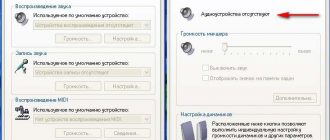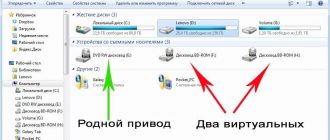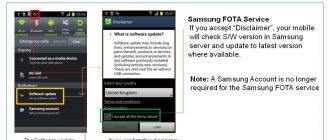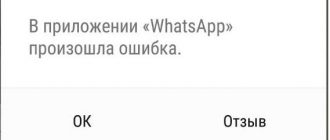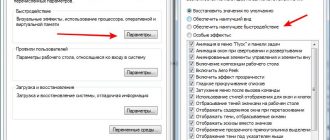Содержание
- 1 Как проверить iPhone по серийному номеру и IMEI: привязка к iCloud, гарантия, статус разлочки
- 1.1 Как узнать IMEI и серийный номер iPhone
- 1.2 Привязку устройства к iCloud (Apple ID) — статус Блокировки активации
- 1.3 Как работает блокировка активации?
- 1.4 Что делать при потере устройства?
- 1.5 Нужно ли отключать «Найти iPhone» перед тем, как передать устройство другому владельцу?
- 1.6 Нужно ли отключать «Найти iPhone» перед сервисным обслуживанием (ремонтом) устройства?
- 1.7 Что делать, если вы не помните пароль к учетной записи Apple ID?
- 1.8 Что делать, если купленное устройство по-прежнему привязано к учетной записи бывшего владельца?
- 1.9 Как проверить наличие блокировки активации при покупке подержанного устройства?
- 1.10 Гарантию
- 1.11 «Разлоченный» ли iPhone. Привязку к оператору (по IMEI)
- 2 Как проверить iPhone по IMEI: все рабочие способы
- 2.1 Как узнать IMEI у iPhone
- 2.2 Сравниваем код на коробке и телефоне
- 2.3 Проверка через официальный сайт Apple
- 2.4 Вводим код на сайте International Mobile Equipment Identity
- 2.5 Международный сервис проверки мобильных телефонов SNDeepInfo
- 2.6 Проверка подлинности задней крышки смартфона
- 2.7 Подведение итогов
- 2.8 инструкция
- 3 Как проверить IPhone по серийному номеру и IMEI на подлинность в 2018 году?
- 4 Как узнать дату когда был активирован iPhone на сайте Apple по IMEI
- 5 Как проверить Айфон на подлинность?
Как проверить iPhone по серийному номеру и IMEI: привязка к iCloud, гарантия, статус разлочки
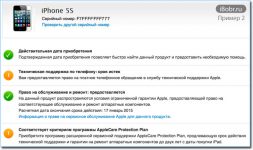
Приобретение нового iPhone у официального ритейлера пробивает довольно серьезную брешь в бюджете отечественного пользователя, поэтому многие предпочитают искать более дешевые варианты на вторичном рынке или у «серых» поставщиков. Естественно, не лишним будет проверить такое устройство еще перед покупкой.
Что примечательно, опасения покупателей подержанных или «серых» смартфонов вполне оправданы. Например, продавец может утверждать, что устройство не привязано к контракту оператора, а на самом деле после перепрошивки iPhone откажется принимать SIM-карту и превратится в медиаплеер, в иных случаях мошенники не отвязывают устройство от аккаунта Apple ID и впоследствии удаленно блокируют его, требуя дополнительные деньги. Эти и другие нюансы можно проверить серийному номеру, даже не имея самого iPhone на руках.
Как узнать IMEI и серийный номер iPhone
Обнаружить серийный номер iPhone и iPad можно на оригинальной коробке (сзади), в настройках iOS (Настройки —> Основные —> Об этом устройстве) или в iTunes.
ВНИМАНИЕ:
- Серийные номера устройств Apple могут содержать цифру «0» (ноль), но никогда не содержат букву «O».
- Если нет возможности открыть меню «Настройки», то для получения поддержки вместо серийного номера можно назвать код IMEI/MEID вместо серийного номера
Привязку устройства к iCloud (Apple ID) — статус Блокировки активации
C 28 января 2017 года перестала открываться страница iCloud (icloud.com/activationlock/), на которой можно было проверить статус блокировки активации. Кроме того, ссылки на данный сервис исчезли с сайта техподдержки Apple. По всей видимости, страницу удалила сама компания, не распространяясь о причинах.
В функции «Найти iPhone» предусмотрена возможность блокировки активации для предотвращения использования iPhone, iPad, iPod touch или Apple Watch сторонними лицами в случае утери или кражи гаджета. Блокировка активации включается автоматически при включении функции «Найти iPhone» (В iOS 6 — iOS 10.2.1: Настройки -> iCloud -> Найти iPhone; В iOS 10.3 и новее: Настройки -> Apple ID -> iCloud -> Найти iPhone).
При включенной блокировке активации стороннему лицу потребуется ввод идентификатора Apple и пароля владельца устройства для отключения функции «Найти iPhone», удаления данных, повторной активации и использования гаджета.
Данная мера позволяет защитить устройство при попадании в чужие руки и увеличить шансы его возврата. Даже если пользователь удаленно удалит все данные с устройства, блокировка активации предотвратит несанкционированную реактивацию.
ПО ТЕМЕ: Как проверить, новый ли iPhone (активирован или нет) вы купили?
Как работает блокировка активации?
Если на iPhone, iPad или iPod touch включена функция «Найти iPhone», идентификатор Apple безопасно хранится на серверах активации компании и привязан к вашему устройству. С этого момента для отключении функционала, удаления данных на устройстве и его повторной активации потребуется ввод вашего пароля.
Что делать при потере устройства?
В случае утери или кражи устройства, необходимо немедленно перевести его в режим пропажи в «Найти iPhone». Данный режим блокирует ваш экран 6- или 4-значным кодом доступа и выводит на дисплей сообщение с номером телефона для того, чтобы упростить возврат устройства.
При необходимости вы можете удаленно стереть данные с устройства, сообщение будет оставаться на экране, даже после удаления информации. В то время как блокировка активации работает «в тени», предотвращая несанкционированное использование или продажу устройства, режим потери напоминает нашедшему (или укравшему), что у гаджета есть владелец и его нельзя использовать, не зная пароль.
Для того чтобы включить режим пропажи, зайдите на сайт icloud.com/find с Mac или ПК, или воспользуйтесь приложением «Найти iPhone» для iOS.
Нужно ли отключать «Найти iPhone» перед тем, как передать устройство другому владельцу?
Прежде, чем передать гаджет в другие руки, нужно отключить функционал для того, чтобы новый пользователь смог активировать и использовать устройство. Для этого лучше всего выйти из iCloud, а затем удалить все данные и настройки на устройстве. Далее отключите «Найти iPhone» и удалите устройство из учетной записи Apple ID.
1. Нажмите «Настройки» -> iCloud;
2. Прокрутите вниз, нажмите «Выйти» и подтвердите действие, повторно нажав на кнопку;
В iOS 10.3 и новее: Настройки -> Apple ID -> iCloud -> Найти iPhone.
3. Нажмите «Удалить с iPhone» и введите свой пароль;
4. Вернитесь в «Настройки»;
5. Нажмите «Основные» -> «Сброс» -> «Стереть контент и настройки».
Нужно ли отключать «Найти iPhone» перед сервисным обслуживанием (ремонтом) устройства?
При включенной функции «Найти iPhone» специалисты сервиса не смогут провести диагностику устройства.
Что делать, если вы не помните пароль к учетной записи Apple ID?
Если вы не можете вспомнить пароль к вашему аккаунту Apple ID, сбросьте забытый пароль на странице Apple ID или обратитесь в службу техподдержки Apple.
Что делать, если купленное устройство по-прежнему привязано к учетной записи бывшего владельца?
В таком случае необходимо как можно быстрее связаться с прежним хозяином устройства и попросить его стереть данные и удалить гаджет из своего аккаунта.
Как проверить наличие блокировки активации при покупке подержанного устройства?
В случае покупки iPhone, iPad, iPod touch и Apple Watch не в магазине Apple или авторизованной точке продажи, убедитесь, что вся информация удалена с устройства, а сам девайс не привязан к аккаунту прежнего владельца. Для этого выполните следующие действия:
1. Включите и попробуйте разблокировать устройство;
2. Если появится запрос пароля на экране блокировки или экран «Домой», значит, данные не были удалены. Попросите продавца полностью стереть данные: «Основные» -> «Сброс» -> «Стереть контент и настройки» (подробно).
Не покупайте подержанные iPhone, iPad или iPod touch, пока с них не будут удалены данные;
3. Включите процесс настройки устройства;
4. После выбора языка, региона, страны и подключения к сети, начнется активация устройства. Если на экране появится запрос пароля и идентификатора прошлого владельца, значит, устройство все еще привязано к его аккаунту. Верните устройство продавцу и попросите его ввести свой пароль. Если с предыдущим владельцем не удается встретиться, он может удалить привязку к аккаунту через icloud.com/find.
Если после первого включения iPhone, iPad или iPod Touch и подключения к Интернету появляется запрос на настройку — устройство готово к использованию.
Блокировка активации поддерживается только на iPhone, iPad и iPod touch под управлением iOS 7 и выше, а также на смарт-часах Apple Watch на базе watchOS2 и более поздних версий.
ПО ТЕМЕ: Как активировать и настроить новый iPhone.
ВНИМАНИЕ:
Никогда не покупайте iPhone с введенным Apple ID в разделе Настройки -> iCloud и включенной функцией Найти iPhone!
Так не должно быть:
Должно быть так:
При покупке обязательно попросите продавца произвести сброс устройства к заводским настройкам с удалением данных (Настройки -> Основные -> Сброс -> Стереть контент и настройки) (инструкция) в Вашем присутствии. После чего, опять же в Вашем присутствии, попросите продавца активировать iPhone и пройти первоначальную настройку без ввода Apple ID (подробная инструкция).
ПО ТЕМЕ:
Гарантию
Если продавец утверждает, что iPhone недавно приобретен и подлежит бесплатному гарантийному обслуживанию, то это довольно легко проверить. Вновь необходимо воспользоваться специальным разделом сайта Apple (ссылка), где нужно лишь ввести серийный номер iPhone. Сервис укажет дату приобретения устройства и оставшийся срок бесплатного гарантийного обслуживания.
«Разлоченный» ли iPhone. Привязку к оператору (по IMEI)
В нынешнее время подобные устройства встречаются все реже, однако этот вопрос актуален и сейчас. Приобретенные за границей с контрактом и избавленные от него программными методами или при помощи Turbo-SIM iPhone не редкость на вторичном рынке. Проверить привязку смартфона (определить, является ли iPhone неверлоком) к контракту сотового оператора можно при помощи различных онлайн-сервисов (не имеющих отношения к Apple) — iphoneimei.net, iphoneimei.info и других (услуга предоставляется платно).
ПО ТЕМЕ: Как проверить статус разлочки iPhone
Источник: https://yablyk.com/263319-proverka-iphone-po-serijnomu-nomeru-privyazka-k-icloud-garantiya-status-razlochki/
Как проверить iPhone по IMEI: все рабочие способы
При покупке Айфона, ранее бывшего в эксплуатации, необходимо знать, как проверить его по IMEI. Это специальный идентификационный номер устройства, подтверждающий его подлинность и оригинальность. После проверки можно узнать массу информации о телефоне, к примеру: дату его покупки и активации, является ли он восстановленным, версия его ОС и многое другое. Как это сделать? Далее описано несколько основных и проверенных способов.
Как узнать IMEI у iPhone
Существует 4 основных способа сделать это. Рассмотрим их подробнее.
- Для первого варианта нужно ввести в строке набора номера *#06#. Телефон автоматически выполнит комбинацию и в появившемся окне отобразится IMEI код.
- Зайдите в меню настроек и откройте «Основные» — «Об этом устройстве». Откроется информационная панель, где будет прописан код IMEI, модель и прочие индивидуальные данные.
- На обратной стороне заводской коробки. Помимо IMEI кода, на обратной стороне имеется серийный номер устройства и краткая информация о нем.
- Взгляните на заднюю крышку телефона.
Сведения об IMEI необходимы для проверки блокировки активации iPhone. Если она активирована, то новый владелец не сможет ввести свои данные и полноценно пользоваться устройством. При помощи проверки можно убедиться, что Айфон действительно новый и ранее не был в использовании. Если телефон покупается с рук, то вы точно будете знать дату его первоначальной активации.
Сравниваем код на коробке и телефоне
В первую очередь, после того как iPhone попал к вам в руки, необходимо сравнить информацию, указанную на коробке и в настройках устройства. Если все цифры, включая IMEI, серийный номер и модель, совпадают, то можно переходить к следующему этапу проверки. Если замечены различия, то это свидетельствует о том, что коробка «неродная» и взята с другого устройства.
Внимание! Не приобретайте iPhone, если IMEI код на коробке не совпадает с тем, что указан в настройках устройства.
В этом случае стоит задуматься о происхождении устройства и причинах того, почему вам пытаются подсунуть совершенно другую коробку. Здесь могут быть самые разные варианты, к примеру, у настоящего владельца украли его Айфон или же он его потерял, а посторонний человек пытается продать найденную или украденную вещь. В этом случае настоящий владелец обратится в полицию и устройство будет в розыске. Эта ситуация может принести вам много неприятностей, поэтому избегайте таких сомнительных сделок.
Проверка через официальный сайт Apple
Существует много разноплановых сервисов для проверки IMEI, но в первую очередь стоит обратиться к официальному сайту. Там вы гарантировано получите достоверную и бесплатную информацию. Эта инструкция не вызовет сложностей, если следовать пошаговому руководству:
- Узнаем IMEI код устройства. Как это сделать описано выше.
- Открываем на сайте Apple соответствующий раздел для проверки — https://checkcoverage.apple.com/ru/ru/ . В отведенную графу вводим IMEI, который узнали ранее, и специальный код для проверки на спам. Нажимаем «Continue».
- Изучаем полученные данные. Под картинкой Айфона высвечивается его модель и IMEI номер.
Под первым пунктом обозначена информация о действительной дате приобретения.
Внимание! Важно, чтобы в первом пункте стояла зеленая галочка. Если этого параметра нет, то ваше устройство не оригинально и никакого отношения к компании Apple не имеет.
Далее показано уведомление о сроках технической поддержки устройства. Если слева от надписи оранжевый восклицательный знак, то гарантийный срок телефона истек и устройство не подлежит заводскому обслуживанию и телефонной поддержке. В третьем пункте оговаривается возможность ремонта телефона в официальных сервисных центрах.
Таким образом, вы получили достоверную информацию с официального сайта Apple об оригинальности устройства, а также сроках его технического обслуживания и поддержке. Так же можно убедиться, не менялся ли корпус, так как цвет на сайте и «в реале» будет отличаться.
При помощи данной инструкции проверяются абсолютно все устройства Apple, включая iPad, iMac, MacBook, iPod и т. д.
Вводим код на сайте International Mobile Equipment Identity
Этот ресурс не менее популярен, чем официальный сайт Apple, и предоставляет такую же достоверную информацию, но в больших деталях. Рассмотрим пошаговую инструкцию.
- Вводим в строке браузера сайт http://www.imei.info/.
- На главной странице в соответствующей графе вводим IMEI код. Ниже проходим быструю проверку, нажав на отметку «Я не Робот». Нажимаем кнопку «Check» справа от введенного кода.
- После этого на экране монитора высветится подробная информация об устройстве. Вы можете узнать модель телефона, год выпуска и прочие технические параметры. Если этой информации покажется мало, нажмите на клавишу «Read More» для получения большего количества данных.
Оба вышеописанных способа достоверны.
Внимание! Для получения полноценного пакета информации об устройстве рекомендуем воспользоваться несколькими сервисами проверки IMEI.
Рассмотрим еще несколько популярных способов проверки iPhone по IMEI коду. Все описанные веб-ресурсы могут отличаться количеством и объемом предоставленной информации.
Международный сервис проверки мобильных телефонов SNDeepInfo
Для получения более подробной информации об устройстве есть еще один популярный сервис – SNDeepinfo. Если при вводе серийного номера не выводится результат, стоит задуматься об оригинальности гаджета и отложить его покупку. Рассмотрим пошаговую инструкцию:
- Переходим на официальный сайт сервиса SNDeepinfo.
- Проверьте, чтобы в панели над строкой ввода IMEI кода была выделена графа «Apple». Далее вводим персональный код гаджета в соответствующей строке и ставим галочку перед надписью «Я не робот». Это стандартная проверка на спам. Нажимаем кнопку «Продолжить».
- В начале страницы будет изображена картинка в стиле гарантийной наклейки. На ней написана модель телефона, его IMEI, а также данные о том, является ли он украденным.
На бесплатной основе этот сервис предоставляет информацию о технических характеристиках устройства, расшифровку IMEI кода, цвет и первоначально предназначенный регион продажи.
Чтобы узнать, для каких стран адаптирован iPhone, необходимо на этом же сайте ввести буквы модели телефона, как показано на скриншоте ниже.
Для того чтобы узнать модель телефона, нужно зайти в «Настройки» — «Основные» — «Об этом устройстве». В появившемся меню будет соответствующая строка «Модель». На сайте нужно ввести лишь две предпоследние буквы (обведено на скриншоте ниже).
Вводим данные и получаем следующий результат:
За отдельную плату на этом же сервисе можно узнать дополнительную информацию о вашем айфоне:
- страна покупки;
- наименование организации, что оформила продажу;
- расчетная и зарегистрированная дата приобретения устройства;
- информация о статусе функции «Find my iPhone»;
- информация об iCloud.
Стоимость данного пакета информации – 1 USD. Доступно еще несколько «тарифов», которые различаются количеством предоставленных данных. Более подробно можно ознакомиться в соответствующем разделе на сайте SNDeepinfo.
Проверка подлинности задней крышки смартфона
Подлинность яблочного гаджета можно определить уже по первым внешним признакам. Сразу обратите внимание на заднюю крышку устройства. Во всех моделях, начиная с iPhone 5, IMEI код пишется на крышке. В более старых версиях информация о серийном номере наносится на слот для SIM карты.
Есть еще 3 основных фактора, опираясь на которые можно сделать выводы об оригинальности iPhone. Нужно только взглянуть на заднюю крышку.
- Не должно быть каких-либо кривых и размытых надписей, иероглифов, опечатков и прочего. Все буквы делаются очень аккуратно и точно. Если вы видите, что слова на задней крышке неровные или неаккуратные, то, скорее всего, вы держите в руках реплику.
- Обязательная надпись на поверхности крышки: iPhone, Designed by Apple in California, Assembled in China. Далее идет модель телефона и знак сертификации.
- Крышка не может сниматься просто при помощи рук. На оригинальном устройстве она в любом случае будет закреплена болтиками или же вовсе будет несъемной.
Внимание! Даже если по всем внешним признакам iPhone кажется оригинальным, не забывайте проверять его IMEI код на соответствующих сайтах.
Подведение итогов
При покупке Айфона «с рук» будьте внимательны и тщательно проверяйте телефон по всем вышеописанным признакам. Лучше уделить на процедуру проверки немного больше времени, но вы будете уверены, что купили качественный и оригинальный товар.
- Официальный сайт Apple;
- Сайт IMEI;
- Сервис SNDeepinfo;
- Внешний осмотр задней крышки.
Выше описано несколько способов, как проверить Айфон на оригинальность. Выбирайте тот, что наиболее удобен для вас. Есть еще один очень простой и быстрый способ убедиться в подлинности телефона. Для этого просто зайдите в App Store. Проблема в том, что какой бы хорошей ни была реплика, она все равно зайдет в магазин Google Play.
инструкция
В этом видеоролике описаны некоторые способы, которые помогут получить подробную информацию об оригинальности и состоянии вашего Apple устройства.
Источник: https://os-helper.ru/ios/proveryaem-po-imei.html
Как проверить IPhone по серийному номеру и IMEI на подлинность в 2018 году?
Все мы прекрасно знаем, что во время приобретения iPhone с рук следует быть чрезвычайно внимательным. Дело в том, что в последнее время появляется все больше и больше практически идеальных копий смартфонов, которые будет очень нелегко отличить неопытному пользователю.
Но даже если вам посчастливилось найти оригинальное устройство, у него вполне может быть просроченная гарантия. Как же проверить iPhone по серийному номеру и IMEI?
Для того, чтобы убедиться в честности продавца, следует воспользоваться официальным сайтом компании Apple https://www.apple.com/ru/, где всего за несколько секунд можно проверить приобретаемое устройство по IMEI или серийному номеру.
Пять методов узнать серийный номер и IMEI
Как проверить iPhone на подлинность? Для этого прежде всего необходимо узнать его серийный номер, а также IMEI:
- Нажмите *#06#. Пожалуй, это самый простой метод узнать IMEI — он должен сразу же появиться на экране.
- Настройки. IMEI и серийный номер можно легко найти в разделе меню «Настройки», затем — «Основные», далее — «Об этом устройстве». Данный способ хорош тем, что отсюда номера можно легко скопировать (долгим нажатием) и сразу вставить в форму для проверки.
- На упаковке. При наличии коробки, с которой был приобретен iPhone, посмотреть как серийный номер, так и IMEI можно на наклейке на коробке со штрих-кодом.
- На устройстве. IMEI и серийный номер всегда можно посмотреть на самом гаджете:
- на iPhone 3G, 3GS, 4, 4S они находятся на лотке сим-карты;
- на iPhone 5, 5c, 5s, SE, 6, 6 Plus они выгравированы на задней панели;
- на iPhone 6s, 6s Plus, 7, 7 Plus они находятся на лотке сим-карты.
- В iTunes. Для этого нужно подключить устройство к компьютеру и найти его в программе iTunes. Открыв вкладку «Обзор», можно увидеть серийный номер. Для того, чтобы узнать IMEI, нужно нажать на строку «Номер телефона».
Посмотреть серийный номер и IMEI на оригинальном iPhone первого поколения можно на задней панели.
Кроме того, если доступа к iPhone больше нет, но его резервная копия сохранилась в iTunes, то его владелец также может посмотреть нужную информацию.
Необходимо зайти в «Настройки», затем — «Устройства» и навести курсор на резервную копию вашего девайса.
Как проверить iPhone на оригинальность на сайте Apple?
Чтобы узнать, китайское устройство или нет, не придется даже распечатывать коробку, а также доставать сам смартфон.
Для этого нужно следовать несложной инструкции:
- Отыщите на упаковке устройства его серийный номер (он располагается на задней поверхности самой коробки между номером партии (Part No.) и IMEI. При этом стоит учитывать, что серийный номер должен состоять из 11 или 12 символов (букв или цифр). Если же iPhone уже распечатан и был активирован, то необходимо сверить серийный номер на упаковке устройства и в его настройках.
- Зайдите на официальный сайт Apple https://www.apple.com/ru/ и в правом верхнем углу нажмите на строку «Поддержка».
- Пролистайте немного вниз и найдите раздел «Гарантия и ремонт». Затем нужно нажать на ссылку «Проверка гарантии».
- Введите серийный номер iPhone в соответствующее окно, а затем внесите код-капчу.
Какую информацию помогает узнать открытая страница? Apple проверка права на обслуживание и поддержку помогает удостовериться в том, что приобретаемое устройство оригинальное, узнать, когда оно было активировано, определить время окончания гарантии, а также возможность получения техподдержки по телефону.
В случае, если iPhone еще не активирован, то вы получите сообщение о необходимости активации. Если с даты покупки iPhone прошло больше года, то международная гарантия Apple больше на него не действует.
Если вам потребуется больше информации, то по серийному номеру также можно определить: страну, для которой изготавливался телефон, его модель, идентификатор, основные технические характеристики (разрешение экрана, тактовая частота процессора, объем памяти, цвет корпуса), точную дату выпуска и завод изготовитель.
Как проверить, восстановленный iPhone или нет? С помощью серийного номера можно идентифицировать восстановленный продавцом или производителем iPhone (Refurbished). У такого девайса серийный номер начинается с «5K».
К сожалению, Refurbished iPhone нельзя в полной мере назвать новым, даже несмотря на качественный ремонт (в большинстве случаев), а также то, что Apple на такое устройство дает полноценную гарантию.
Проверка по IMEI
IMEI – международный идентификатор любого мобильного оборудования. По сравнению с серийным номером, IMEI позволяет узнать гораздо больше информации об iPhone.
Узнать ваш IMEI можно такими же методами, как и серийный номер iPhone. Наиболее простой из них — посмотреть в настройках.
IMEI состоит только из 15 цифр – буквенных символов там нет. Не существует двух iPhone с идентичными IMEI-номерами.
Проверить подлинность девайса по IMEI можно как на официальном сайте Apple по адресу: https://www.apple.com/ru/, так и с помощью нескольких дополнительных сервисов.
Рассмотрим два самых популярных из них.
International Mobile Equipment Identity
Сайт международного идентификатора можно найти по следующему адресу: http://www.imei.info/.
Во время регистрации на этом сайте с помощью почтового ящика необходимо проверить папку «Спам», поскольку, как правило, письма с предложением активации аккаунта оказываются именно там.
Для проверки IMEI необходимо ввести 15-значный код в окошко «Enter IMEI». После этого следует нажать «Check» и на экране должна появиться информация об этом гаджете.
Только лишь то, что iPhone был найден в базе по номеру IMEI, говорит о том, что гаджет оригинальный.
Если полученной информации вам недостаточно, вы можете нажать кнопку «Read More» для просмотра полного описания функционала устройства, которое сопровождается 3D-анимацией и фото.
CNDeepInfo
Сервис CNDeepInfo универсален и подходит для проверки практически всех мобильных устройств.
Он помогает проверить, качественная ли аппаратная часть проверяемого гаджета – часто «подпольные» производители применяют самые низкосортные комплектующие.
Для проверки смартфона нужно перейти на этот сайт по адресу: https://sndeep.info/ru, затем ввести номер IMEI в соответствующее окошко и нажать кнопку «Проверить». Полученный результат проверки состоит из нескольких частей.
Первый блок – сертификат. Сертификат подтверждает, что данный iPhone не является потерянным настоящим владельцем или же краденным. Вторая часть – «Расшифровка IMEI».
Весь IMEI разделяют на три компонента:
- номер TAC (8 первых цифр) – отражает модель и происхождение смартфона;
- порядковый номер гаджета (6 последующих цифр) уникален для каждого девайса;
- контрольная цифра (15-я по счету) позволяет проверить правильность всех предыдущих.
Третья часть – «Детальная информация». К сожалению, при бесплатной проверке детальная информация недоступна, поэтому после нажатия на строку «Получить информацию» вам предложат заплатить.
Куда вводить код проверки Apple ID?
Для открытого доступа к сервисам Apple каждому пользователю следует зарегистрировать аккаунт под названием Apple ID. Он состоит из логина (электронный адрес) и пароля, как и у любого другого аккаунта.
Поскольку пользователи «светят» своим электронным адресом всегда и везде, узнать его не составляет большого труда. Кроме того, при таком большом наборе программ для подборки пароля открыть доступ к Apple ID также несложно.
Именно поэтому компания Apple предлагает своим пользователям защиту, актуальную на 2018 год, — двухэтапную аутентификацию. Однако для этого понадобится специальный код, который многие пользователи попросту не знают, куда вводить.
Где найти код проверки Apple ID и куда его вводить? Рассмотрим пошаговую инструкцию.
- Зайдите на официальный сайт по адресу: https://appleid.apple.com/. Вводите логин, пароль, а также секретный шифр.
- Изучите выданную автоматически информацию про дальнейшую проверку. Далее нажмите «Продолжить».
- В следующем окне введите номер телефона, чтобы для выполнения проверки на него приходили коды в СМС. Совершенно необязательно указывать свой номер телефона, разрешается ввести номер мужа, ребенка и т. д.
- Автоматически откроется следующая страница, на которой вы должны проверить телефон, который вы указали.
- Затем должно прийти СМС с кодом, который нужно ввести в появившееся окошко. Если его нет, следует нажать на строку «Отправить код повторно».
- После того, как вы ввели код, программа предложит избрать вспомогательные девайсы, чтобы получить проверочный код. Здесь можете указывать дополнительные доверенные смартфоны, которые придется подтверждать через СМС.
- После подтверждения дополнительных гаджетов вам отправят сложный и неизменяемый ключ восстановления. Его следует бережно хранить в надежном месте, поскольку он понадобится, если вы забудете пароль к своему Apple ID или же потеряете доверенный смартфон.
- Затем откроется следующее окно, в котором придется заново ввести код восстановления. Этот шаг призван акцентировать внимание пользователя iPhone на важности ключа.
- Последнее – нужно принять условия проверки.
Следуя этой инструкции, вы сможете активировать двухэтапную аутентификацию. Теперь при входе в аккаунт Apple ID понадобится код проверки, который вы уже знаете, куда вводить.
Итак, зная, как проверить iPhone с помощью серийного номера и IMEI, вы сможете оградить себя от покупки неоригинального или же попросту проблемного гаджета, который после прошивки окажется заблокированным или перестанет работать.
Специалисты рекомендуют при покупке iPhone у неофициального дилера или с рук не вносить предоплату до тех пор, пока не проверите устройство по IMEI и серийному номеру.
Источник: http://zaschita-prav.com/kak-proverit-iphone-po-serijnomu-nomeru-i-imei/
Как узнать дату когда был активирован iPhone на сайте Apple по IMEI
Практически перед каждым вторым владельцем айфона в России стоит вопрос о проверке девайса на подлинность. Не секрет, что в нашу страну часто завозят поддельные аппараты, у которых могут возникнуть проблемы с разблокировкой и активацией. Как узнать дату активации iPhone и определить, что гаджет от эпл абсолютно новый и перед вами им никто другой не пользовался – подробно в этой статье.
Проверка айфона перед покупкой на черном рынке
Нередко, желая сэкономить пару сотен долларов при покупке айфона 5, 5s и других моделей популярного гаджета от эппл, пользователь приобретает не сертифицированный товар. Предложения о покупке не подлинного айфона часто встречаются как в интернете, так и в оффлайн-магазинах мобильной техники. Учитывая недешевую стоимость устройства, пользователь идет на риск и приобретает «серый» гаджет.
Чтобы не выбросить деньги на ветер, при покупке сомнительно дешевого гаджета обязательно поинтересуетесь у продавца, когда был айфон ввезен в Россию. Если цена устройства ниже цены оригинальной модели на 10-20%, есть шанс приобрести вполне приличный гаджет, который прослужит вам годы. Но если разница составляет от 20% и выше, имея в кармане лишние 100-200 долларов, лучше приобрести оригинальный смартфон, иначе не пройдет много времени, как придется раскошелиться на ремонт поддельного айфона.
Как правило, удешевленные аппараты – это товар, по каким-либо причинам возвращенный прежним владельцем. Стоит задуматься, а не бракованный ли это айфон. Также стоит внимательно посмотреть на упаковку и защитную пленку. Последняя должна плотно прилегать к дисплею, ни где не отходить и не пузыриться.
Как проверить, был ли аппарат заменен – об этом можно узнать, проверив iPhone по IMEI, о чем подробно будет рассказано далее.А сейчас несколько слов о том, чем грозит покупка «серого» iPhone 6 или любой другой версии. Это чревато следующими проблемами для владельца:
- Приобретение не нового, а бывшего в употреблении смартфона, которым уже кто-то пользовался и, возможно, не один месяц. Покупая гаджет, мы хотим, чтобы он был абсолютно новым. Но если цена айфона сильно занижена, стоит в этом усомниться. Как узнать, что смартфон не новый? С этой целью необходимо проверить, был ли активирован гаджет. Если да, то устройство не новое.
- Покупка неисправного устройства. Отправляясь в салон, возьмите с собой сим-карту, чтобы хотя бы проверить возможность совершать звонки.
- Потерей прав на гарантийный ремонт в случае серьезных неполадок.Способов проверить дату активации айфона несколько. Можно воспользоваться одним из них, а лучше сразу всеми, чтобы убедиться в качестве приобретенного гаджета.
Как узнать, был ли активирован айфон, на сайте Apple
Чтобы узнать, мог ли ваш айфон активироваться до того, как вы его приобрели, через официальный сайт производителя, нужно осуществить следующие шаги:
- Зайти в раздел, касающийся проверки права на обслуживание и поддержку на ресурсе компании Apple.
- Занести туда информацию о серийном номере устройства, который можно посмотреть в основных настройках меню аппарата.
- Подтвердить внесенную информацию.
Если гаджет новый или был восстановлен, но официально, тогда на экране появится окно с сообщением о необходимости его активирования. В ситуации, если устройство ранее было активировано, то в разделе об обслуживании и поддержке будет сказано, когда заканчивается гарантийный срок. Если отнять от даты окончания гарантии 365 дней, определится дата активации вашего аппарата. Вот так легко через сайт производителя узнать когда был активирован айфон.
Проверка страны происхождения айфона
Чтобы произвести проверку даты активации гаджета от эппл другими способами, нужно предварительно выявить, из какого государства был завезен аппарат. Об айфоне нужно выяснить такие сведения, как:
- Страна происхождения.
- Правильность комплектации (соответствие описания на упаковке и того, что находится внутри).
- IMEI – номер.
Самые важные данные можно почерпнуть только с упаковки, это номер модели, серийный номер и IMEI. Альтернативный источник получения данных – сам айфон (смотрите в основных настройках в меню).
Также следует сопоставить одну и ту же информацию на упаковке и в памяти смартфона, если она не идентична – гаджет успели попользовать и наверняка не раз ремонтировали.В случае начала серийного номера с 5S, это означает, что устройство было официально восстановлено на заводе, и его можно смело покупать.
Источник: http://appls.me/obzory/kogda-byl-aktivirovan-iphone/
Как проверить Айфон на подлинность?
Можно не переживать по поводу того, подлинный ли Айфон, если устройство приобретается в магазине техники или в одном из офисов сетей сотовой связи, вроде «МТС» или «Связной». А вот при намерении заказать Айфон через интернет (например, из китайского магазина) или купить гаджет «с рук», необходимо проявить осторожность и настоять на предварительной проверке подлинности гаджета через интернет.
Как проверить iPhone на подлинность на сайте Apple?
Этот метод является наиболее подходящим, потому как для его применения даже не нужно распечатывать коробку и доставать само устройство. Следуйте инструкции:
Шаг 1. Отыщите на упаковке серийный номер устройства – он должен располагаться на задней поверхности коробки между IMEI и номером партии (Part No.). Серийный номер состоит из 11 или 12 символов (цифр и букв).
Источник: cheerfuleboway.tumblr.com
Если Айфон распечатан и активирован, сверьте «серийники» на упаковке и в настройках аппарата (путь «Настройки» — «Основные» — «Об этом устройстве»).
Шаг 2. Зайдите на сайт http://www.apple.com/ru/ и в верхнем правом углу выберите вкладку «Поддержка».
Шаг 3. Пролистайте вниз и найдите блок «Гарантия и ремонт». Здесь нужно пройти по ссылке «Проверка состояния гарантии».
Шаг 4. Введите серийный номер устройства в специальное окно, затем внесите код-капчу.
После ввода данных нажмите «Продолжить». Если вы ввели номер неверно, система выведет на экран такое сообщение:
Перепроверьте серийный номер. Если ошибок нет, значит, Айфон «серый», и от его покупки нужно отказаться.
После верного ввода «серийника» активированного Айфона вы увидите такой экран:
Обратите внимание на галочку в зеленом поле напротив пункта «Действительная дата приобретения» — именно она является подтверждением того, что гаджет оригинальный.
Остальные пункты посвящены международной гарантии на устройство, которая имеет длительность 1 год с момента покупки, и праву на бесплатную консультацию по телефону – этим правом владелец iPhone может воспользоваться в течение 3 месяцев.
Как видно, с помощью сервиса можно установить не только подлинность устройства, но и примерный срок использования гаджета (больше 3-х месяцев, больше года). В нашем случае гарантия уже истекла, поэтому система предлагает только платное обращение.
Если Айфон еще не активирован, вы увидите восклицательный знак в желтом поле и подпись «Необходимо подтвердить дату приобретения продукта».
Сам факт того что сервис нашел это устройство в базе, а не выдал ошибку, подтверждает оригинальность гаджета.
Обратите внимание: если серийный номер гаджета начинается с сочетания «5К», то перед вами iPhone категории Refurbished, то есть отремонтированный производителем или продавцом. Refurbished iPhone нельзя назвать новым в полной мере несмотря на то, что ремонт, как правило, качественный и что Apple дает на такое устройство полноценную гарантию.
Как проверить, оригинальный Айфон или нет, по IMEI?
Проверка на оригинальность осуществляется и через ИМЕЙ Айфона. Узнать номер IMEI можно несколькими способами:
Найти на упаковке со штрих-кодом. IMEI располагается ниже, чем серийный номер.
Найти на лоточке под сим-карту.
Через «Настройки» гаджета. Путь, который нужно пройти пользователю – «Настройки» — «Основные» — «Об этом устройстве».
Через комбинацию. Достаточно набрать *#06#, и номер IMEI появится на экране.
ИМЕЙ состоит из 15 цифр – буквенные символы не встречаются.
Проверить подлинность гаджета по IMEI возможно с помощью двух сервисов:
International Mobile Equipment Identity (IMEI)
Собственно, сам сайт международного идентификатора доступен по адресу www.imei.info. Для проверки нужно ввести 15-значный номер в окно «Enter IMEI».
После ввода номера следует нажать «Check». На экране появится информация об Айфоне.
Если этой информации вам недостаточно, нажмите кнопку «Read More» — появится полное описание функционала устройства, сопровождаемое фото и 3D-анимацией.
Если iPhone по номеру ИМЕЙ найден в базе, гаджет оригинальный.
Важно: при регистрации на сайте www.imei.info через почтовый ящик проверьте папку «Спам» — скорее всего, письмо с предложением активировать аккаунт окажется именно там.
Заключение
Проверять Айфон по серийному номеру и IMEI лучше, если вы покупаете запечатанный гаджет – едва ли продавец согласится вскрывать упаковку только для того, чтобы вы на смартфон посмотрели. А вот при покупке iPhone с рук без коробки и документов очень важно уделить внимание визуальному осмотру – о типичных признаках китайских подделок рассказывается здесь.
Источник: https://setphone.ru/rukovodstva/kak-proverit-ajfon-na-podlinnost/